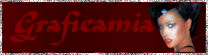|

Deze tutorial is auteursrechtelijk beschermd door Graphicamia, alle rechten voorbehouden.
Elke verspreiding, zonder voorafgaande schriftelijke toestemming is geheel verboden.
Elke gelijkenis met een andere tutorial is puur toeval.
Deze les is geschreven in PSP X9 op 24-05-2018.
En volledig nagekeken en aangepast waar nodig op 07-08-2019 in PaintShop Pro 2019.
Ik heb de persoonlijke toestemming van Paola om haar lessen te vertalen uit het Italiaans.
Wil je deze vertaling linken, dan moet je Paola daarvoor persoonlijk toestemming om vragen !!!
Ik ben alleen maar de vertaler, de auteursrechten liggen volledig bij Paola .
Grazie mille Paola, che posso tradurre le tue Tutoriales in olandese
Claudia.
Materialen :
Filters :
penta.com - Dot and Cross.
Filters Unlimited 2.0.
Edges, Square - Square Edge 04 ***
***Importeer het filter Edges, Square in het filter "Filters Unlimited 2.0"***
Kleurenpallet :
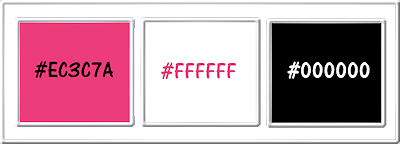
1ste kleur = #EC3C7A
2de kleur = #FFFFFF
3de kleur = #000000
Wanneer je met eigen kleuren werkt speel dan met de mengmodus en/of dekking naar eigen inzicht.
Klik op onderstaande banner om naar de originele les te gaan :
![]()
1.
Open een Nieuwe afbeelding van 700 x 600 px, transparant.
![]()
2.
Ga naar het Kleurenpallet en zet de Voorgrondkleur op de 1ste kleur en de Achtergrondkleur op de 2de kleur.
![]()
3.
Ga terug naar je afbeelding en vul deze met de 1ste kleur.
![]()
4.
Effecten - Insteekfilters - penta.com - Dot and Cross :
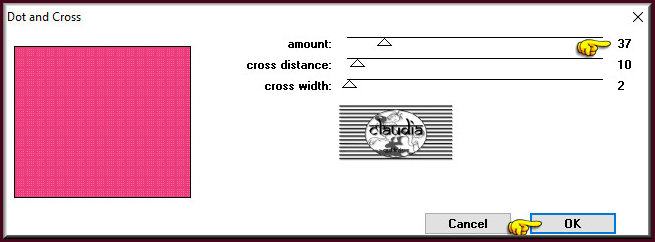
![]()
5.
Lagen - Nieuwe rasterlaag.
![]()
6.
Klik met de muis in de Voorgrondkleur en daarna op het tabblad "Verloop".
Maak een Verloop met deze instellingen :

![]()
7.
Ga terug naar je werkje en vul de laag met het Verloop.
![]()
8.
Effecten - Insteekfilters - <I.C.NET Software> - Filters Unlimited 2.0 - Edges, Aquare - Square Edge 04 :
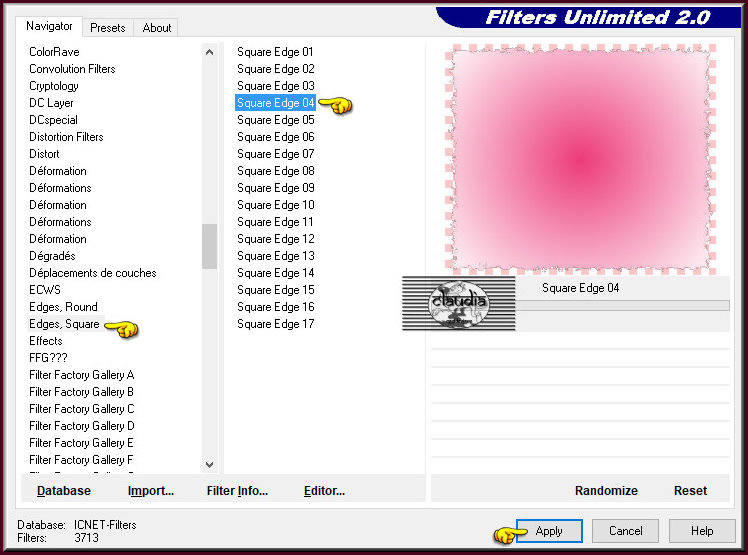
![]()
9.
Effecten - 3D-Effecten - Slagschaduw :
Verticaal = 5
Horizontaal = 5
Dekking = 50
Vervaging = 0
Kleur = Zwart (#000000)
![]()
10.
Herhaal nogmaals de Slagschaduw maar zet nu Verticaal en Horizontaal op -5.
![]()
11.
Lagen - Nieuwe rasterlaag.
![]()
12.
Activeer het Selectiegereedschap (toets S) - Rechthoek :

Ga terug naar je werkje.
Maak nu een rechthoekige selectie zoals op het voorbeeld :
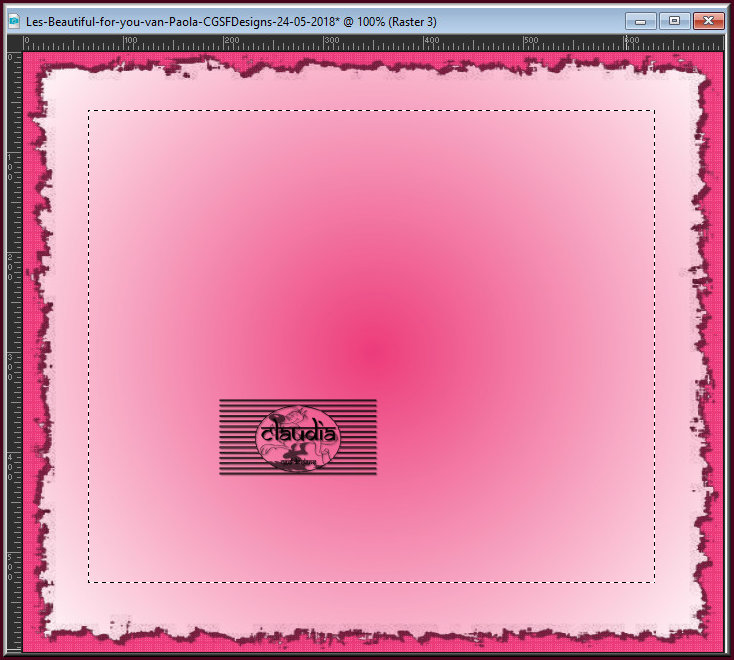
Vul de selectie met de 1ste kleur.
![]()
13.
Effecten - 3D-Effecten - Slagschaduw :
Verticaal = 3
Horizontaal = 3
Dekking = 45
Vervaging = 3
Kleur = Zwart (#000000)
![]()
14.
Herhaal nogmaals de Slagschaduw maar zet nu Verticaal en Horizontaal op -3.
![]()
15.
Selecties - Niets selecteren.
![]()
16.
Open uit de materialen de tube "462-luzcristina".
Bewerken - Kopiëren.
Ga terug naar je werkje.
Bewerken - Plakken als nieuwe laag.
De tube staat gelijk goed.
![]()
17.
Aanpassen - Scherpte - Verscherpen.
![]()
18.
Effecten - 3D-Effecten - Slagschaduw :
Verticaal = 3
Horizontaal = 3
Dekking = 45
Vervaging = 3
Kleur = Zwart (#000000)
Herhaal nogmaals de Slagschaduw maar zet nu Verticaal en Horizontaal op -3.
Lagen - Eigenschappen : zet de Dekking van deze laag op 84%.
![]()
19.
Open uit de materialen de tube "femmeglam6".
Verwijder het watermerkje.
Bewerken - Kopiëren.
Ga terug naar je werkje.
Bewerken - Plakken als nieuwe laag.
Plaats de tube iets naar onderen en naar links op je werkje :

Aanpassen - Scherpte - Verscherpen.
![]()
20.
Lagen - Samenvoegen - Zichtbare lagen samenvoegen.
![]()
21.
Open uit de materialen het scrap-bestand "scktgz~Feeling Pretty 5.26.05".
Activeer hiervan de laag "Layer 8".
Bewerken - Kopiëren.
Zet de tube opzij voor later gebruik.
Ga terug naar je werkje.
Bewerken - Plakken als nieuwe laag.
Afbeelding - Formaat wijzigen : 90%, formaat van alle lagen wijzigen niet aangevinkt.
Aanpassen - Scherpte - Verscherpen.
Plaats de tube links bovenaan op je werkje :
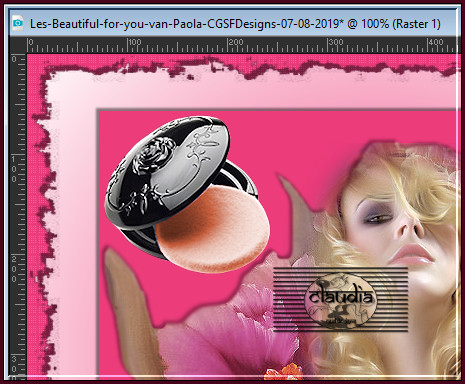
Effecten - 3D-Effecten - Slagschaduw :
Verticaal = 3
Horizontaal = 3
Dekking = 45
Vervaging = 3
Kleur = Zwart (#000000)
![]()
22.
Activeer het opzij gezette scrap-bestand en activeer nu de laag "Layer 7".
Bewerken - Kopiëren.
Zet het bestand opzij.
Ga terug naar je werkje.
Bewerken - Plakken als nieuwe laag.
Plaats de tube rechts onderaan :

Effecten - 3D-Effecten - Slagschaduw : de instellingen staan goed.
![]()
23.
Activeer het opzij gezette scrap-bestandje en activeer nu de laag "Layer 4".
Bewerken - Kopiëren.
Ga terug naar je werkje.
Bewerken - Plakken als nieuwe laag.
Plaats de tube links onderaan op je werkje :

Effecten - 3D-Effecten - Slagschaduw : de instellingen staan goed.
Het staat je natuurlijk vrij om de andere tubes ook te gebruiken of zelf gekozen of gemaakte tubes te gebruiken.
![]()
24.
Lagen - Samenvoegen - Alle lagen samenvoegen.
Je werkje ziet er nu zo uit :
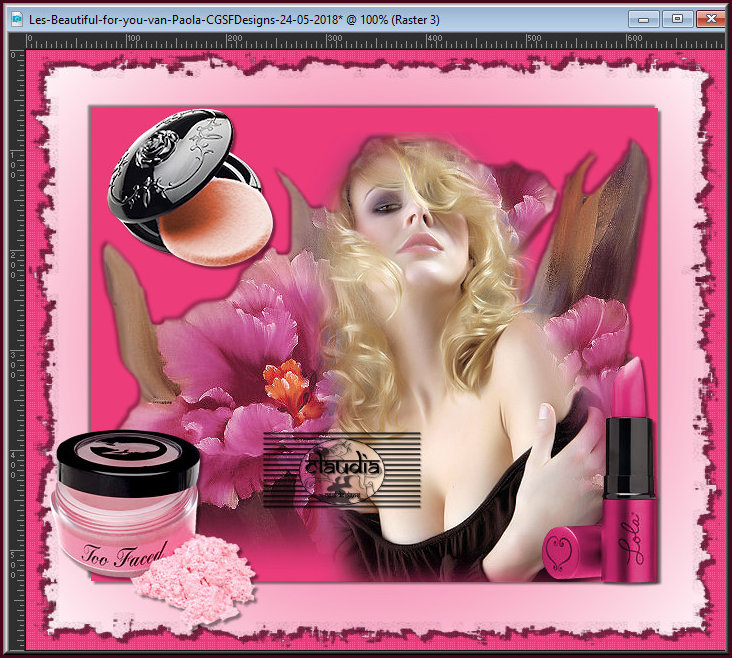
![]()
25.
Afbeelding - Randen toevoegen : 2 px met de 3de kleur, Symmetrisch aangevinkt.
![]()
26.
Activeer het Tekstgereedschap en met een font, grootte en kleur naar keuze en als vector gemaakt,
typ je de tekst "Beautiful for you" of een tekst dat bij jouw werkje past.
Lagen - Omzetten in rasterlaag.
Plaats de tekst naar eigen inzicht en geef het een Slagschaduw naar keuze.
![]()
27.
Lagen - Nieuwe rasterlaag.
Plaats hierop je watermerkje.
Lagen - Samenvoegen - Alle lagen samenvoegen.
Sla je werkje op als JPG-formaat en daarmee ben je aan het einde gekomen van deze mooie les van Paola
© Claudia - Augustus 2019.